EclipseにGitプラグインを導入して、ローカルにあるプロジェクトをコミット1 [eclipse]
スポンサードリンク
EclipseにGitプラグインを導入して、ローカルにあるプロジェクトをコミットする方法について残します。
Eclipseを起動。
Eclipse上部のメニューからヘルプ⇒新規ソフトウェアのインストールをクリックする。
下記のウィンドウが開くので、右上にある「追加」ボタンを押下する。
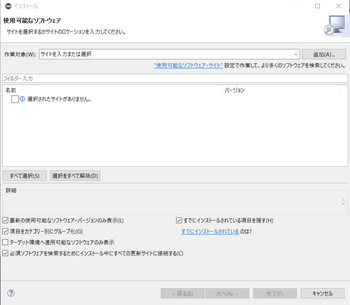
子画面が開くので、各項目に下記のように入力して「OK」ボタンを押下する。
名前:Egit(この名前は任意)
ロケーション:http://download.eclipse.org/releases/juno
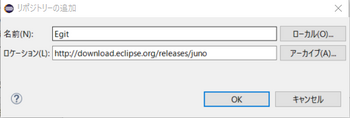
利用可能なソフトウェアが一覧で表示されるので、コラボレーション⇒Eclipse EGitを選択して「次へ」ボタンを押下する。
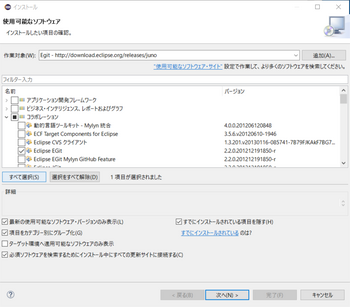
次の画面はそのまま「完了」ボタンを押下する。
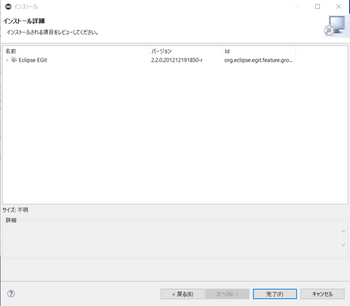
Eclipse本体のウィンドウに戻る。
右下にインストールの進捗バーが表示されるので、完了するまで待つ。
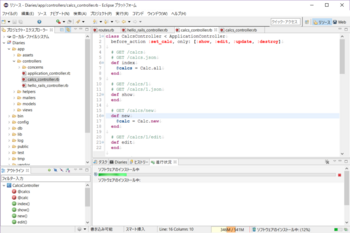
完了すると下記のウィンドウが開くので、「はい」ボタンを押下する。
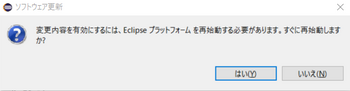
Eclipseが再起動します。
再起動が完了したら、上部のメニューからウィンドウ⇒パースペクティブ⇒パースペクティブを開く⇒その他を選択する。
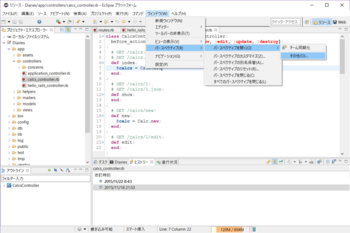
下記の子画面が開いたら、Gitリポジトリー・エクスプローラーを選択して「OK」ボタンを押下する。
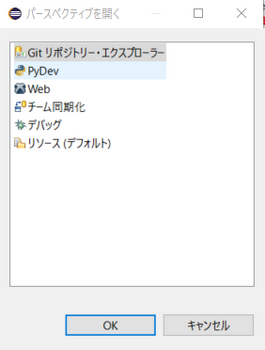
Eclipseの画面が下記のような表示に切り替わる。
左側のGitリポジトリータブ内にある、新規ローカルGitリポジトリーの作成をクリックする。
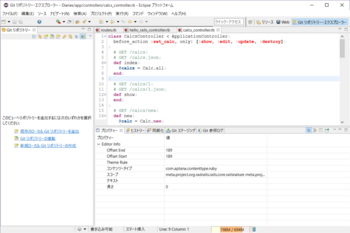
下記の画面が開くので親ディレクトリーと名前に任意の値を入力して「完了」ボタンを押下する。
今回の設定値
親ディレクトリ:C:\Users\sato\git
名前 :Diaries
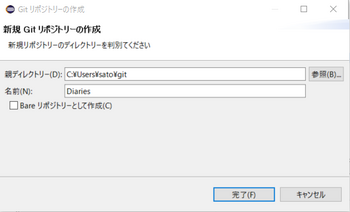
ここまでで、EclipseからGitリポジトリの作成、操作ができるようになる。
次はEclipseのworkspaceにあるプロジェクトをGitでバージョン管理する手順を残します。
スポンサードリンク
EclipseにGitプラグインを導入して、ローカルにあるプロジェクトをコミットする方法について残します。
Eclipseを起動。
Eclipse上部のメニューからヘルプ⇒新規ソフトウェアのインストールをクリックする。
下記のウィンドウが開くので、右上にある「追加」ボタンを押下する。
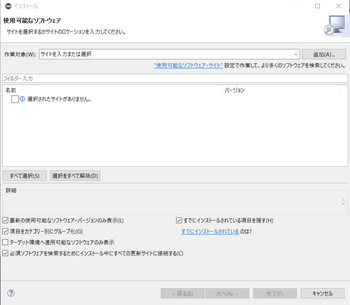
子画面が開くので、各項目に下記のように入力して「OK」ボタンを押下する。
名前:Egit(この名前は任意)
ロケーション:http://download.eclipse.org/releases/juno
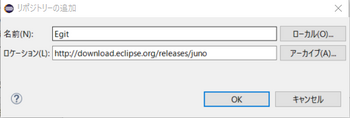
利用可能なソフトウェアが一覧で表示されるので、コラボレーション⇒Eclipse EGitを選択して「次へ」ボタンを押下する。
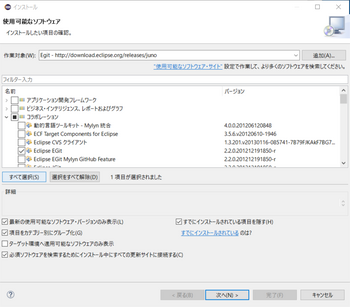
次の画面はそのまま「完了」ボタンを押下する。
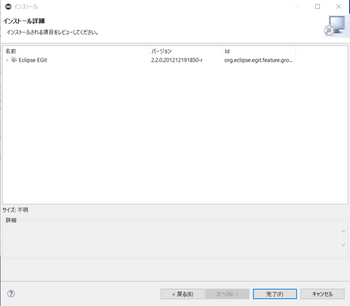
Eclipse本体のウィンドウに戻る。
右下にインストールの進捗バーが表示されるので、完了するまで待つ。
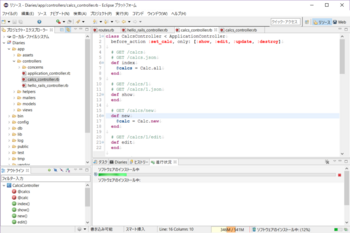
完了すると下記のウィンドウが開くので、「はい」ボタンを押下する。
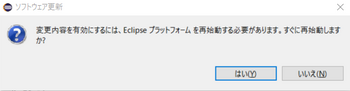
Eclipseが再起動します。
再起動が完了したら、上部のメニューからウィンドウ⇒パースペクティブ⇒パースペクティブを開く⇒その他を選択する。
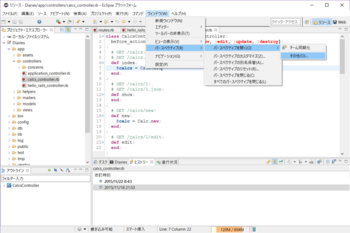
下記の子画面が開いたら、Gitリポジトリー・エクスプローラーを選択して「OK」ボタンを押下する。
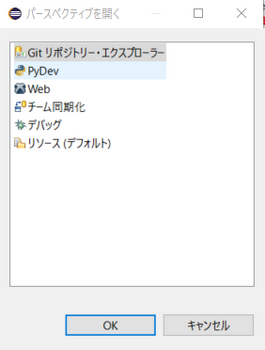
Eclipseの画面が下記のような表示に切り替わる。
左側のGitリポジトリータブ内にある、新規ローカルGitリポジトリーの作成をクリックする。
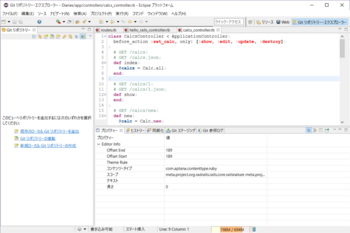
下記の画面が開くので親ディレクトリーと名前に任意の値を入力して「完了」ボタンを押下する。
今回の設定値
親ディレクトリ:C:\Users\sato\git
名前 :Diaries
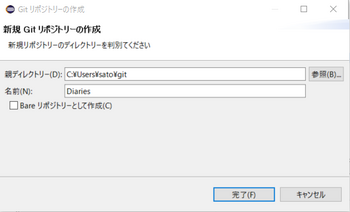
ここまでで、EclipseからGitリポジトリの作成、操作ができるようになる。
次はEclipseのworkspaceにあるプロジェクトをGitでバージョン管理する手順を残します。
スポンサードリンク




コメント 0